افتر افکت (After Effects) یکی از قدرتمندترین و پرکاربردترین نرمافزارهای ویرایش و ایجاد افکتهای ویدئویی و انیمیشنی است. آموزش افتر افکت نقشی بسیار حیاتی و مهم در معرفی نرم افزار افتر افکت و آموزش نصب آن دارد. شما می توانید با آشنایی با چگونگی نصب افتر افکت و راهاندازی آن، به راحتی میتوانید به تولید محتوای ویدئویی و انیمیشنی خلاقانه و پرکاربرد بپردازید. با استفاده از افتر افکت، شما میتوانید ویدئوهایی را با افکتها، جلوههای ویژه و انیمیشنهایی بینظیر ایجاد کنید که در به نمایش گذاشتن خلاقیت شما کمک میکند.
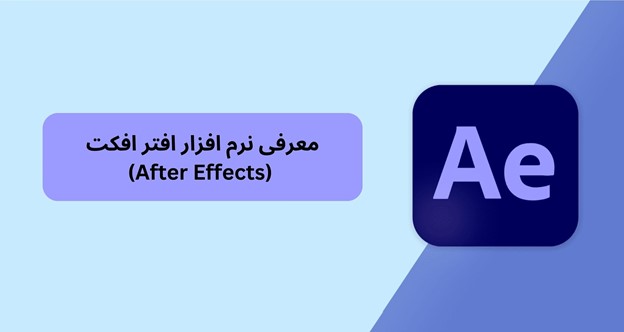
معرفی نرم افزار افتر افکت
افتر افکت یک نرمافزار حرفهای و تخصصی در زمینه ویرایش و ایجاد جلوههای ویژه برای ویدئوها و تصاویر متحرک است. توسط شرکت Adobe توسعه داده شده و به عنوان یکی از ابزارهای برجستهی بسته Creative Cloud این شرکت شناخته میشود. این نرمافزار به کاربران امکان میدهد تا با استفاده از انواع ابزارها و قابلیتهایش، ویدئوهایی با جلوههای ویژه و حتی انیمیشنهای حرفهای ایجاد کنند.
از ویژگیهای برجسته افتر افکت میتوان به امکانات ویرایش ویدئویی، افکتهای بصری چشمگیر، انیمیشنها، امکانات ترکیب و تلفیق ویدئویی، کار با لایهها و ماسکها، تنظیمات صوتی و تصویری و ادغام آسان با دیگر نرمافزارهای Adobe مانند Premiere Pro اشاره کرد. با استفاده از افتر افکت، کاربران میتوانند تصاویر و ویدئوهای خود را با افکتهای ویژه، تغییرات رنگی، انیمیشنهای متنوع و جلوههای ویژه دیگر تزیین کنند. این نرمافزار به طور گسترده در صنایع سینما، تلویزیون، تبلیغات، ویدئوهای آموزشی و بسیاری از زمینههای دیگر استفاده میشود.
تاریخچه افتر افکت
پس از معرفی نرم افزار ادوبی افتر افکت نوبت به بررسی تاریخچه این نرم افزار می رسد. افتر افکت یکی از قدیمیترین و معتبرترین نرمافزارهای ایجاد جلوههای ویژه و ویرایش ویدئو است که توسط شرکت CoSA ساخته شد. تاریخچهی افتر افکت میتواند به دههی ۱۹۹۰ بازگردد که نسخههای اولیهاش به عنوان یک ابزار مستقل توسط CoSA با نام “CoSA After Effects” منتشر شد. این نرمافزار به عنوان یکی از اولین ابزارهای تجاری جلوههای ویژه و ویرایش ویدئو برای کامپیوترهای شخصی معرفی شد.
در سال ۱۹۹۳، شرکت Aldus شرکت CoSA را به خود اضافه کرد و افتر افکت با نام “Aldus After Effects” به بازار عرضه شد. پس از آن، شرکت Adobe Systems Aldus را خرید و از نام Adobe After Effects استفاده کرد. این ترکیب شرکتها در سال ۱۹۹۴ منجر به عرضه نسخهی اولیه نرمافزار با نام Adobe After Effects 3.0 شد.
از آن زمان تا به امروز، Adobe After Effects با ارائه نسخههای مختلف و به روزرسانیهای دورهای، قدرتمندتر و کارآمدتر شده است. افتر افکت به مرور زمان از یک ابزار ویرایش ویدئو به یک نرمافزار کامل جهت ایجاد جلوههای ویژه، انیمیشنهای حرفهای و ویرایش تخصصی تبدیل شده است. همچنین، همیشه بهروزرسانیهای جدید و اضافه شدن امکانات ویژه باعث بهبود و گسترش قابلیتهای این نرمافزار شده است، تا امروز به یکی از ابزارهای اصلی در صنعت ویرایش و تولید ویدئوهای حرفهای تبدیل شود.
مزایای استفاده از افترافکت چیست؟
استفاده از افتر افکت به دلیل ویژگیها و قابلیتهای منحصر به فردش بسیار مفید است. مزایای این نرمافزار شامل موارد زیر میشود:
- جلوههای ویژه و افکتهای بصری بینظیر: افتر افکت ابزارهای قدرتمندی را برای ایجاد افکتهای ویژه، تغییرات رنگی، انیمیشنهای گوناگون و انواع جلوههای ویژه ارائه میدهد که به ویدئوها زیبایی و جذابیت بیشتری میبخشد.
- ویرایش حرفهای ویدئو: قابلیتهای ویرایشی پیشرفته از جمله تنظیمات صوتی و تصویری، افزودن و ویرایش متن، ترکیب و ویرایش ویدئو، افزودن صدا و انجام مونتاژ با کیفیت بالا.
- انیمیشن سازی: امکان ایجاد حرکت و انیمیشن با استفاده از ابزارهای گوناگون، انیمیشنهای قابل تنظیم و تغییرات دلخواه برای جلوههای ویژه.
- ادغام با دیگر نرمافزارهای Adobe: افتر افکت به راحتی با نرمافزارهای دیگر مانند Adobe Premiere Pro جهت ادغام و ویرایش ویدئوها و ترکیب جلوههای ویژه هماهنگی دارد.
- گستردگی کاربردها: این نرمافزار در صنایع مختلفی مانند سینما، تلویزیون، تبلیغات، ویدئوهای آموزشی و غیره استفاده میشود و امکاناتش به رشتههای مختلف ارائه میدهد.
- انعطاف پذیری و گستردگی ابزارها: امکان استفاده از ابزارهای مختلف و لایهها، ماسکها و افکتهای متنوع برای ایجاد تغییرات چشمگیر در ویدئوها و تصاویر.
به طور کلی، افتر افکت به کاربران امکان میدهد تا با خلاقیت خود، ویدئوها و تصاویری با جلوههای ویژه و حرفهای ایجاد کنند و در زمینههای مختلف هنری و تجاری از آن بهره ببرند.
نرم افزارهای شخص ثالث برای افتر افکت
در این بخش از مقاله معرفی برنامه افتر افکت، ابزارهای شخص ثالث این نرم افزار را بررسی میکنیم. ابزارهای شخص ثالث میتوانند به طرز چشمگیری به بهبود کارایی و قابلیتهای Adobe After Effects کمک کنند. این ابزارها معمولاً به عنوان پلاگینها یا اسکریپتها عرضه میشوند و قابلیتهای جدیدی را به نرمافزار اضافه میکنند.
اسکریپت ها و اکستنشن ها
اسکریپتها و افزونهها دو نوع ابزار اضافی هستند که از قابلیتها و امکاناتی که از پیش در نرمافزار موجود است، بهره میبرند و آنها را بهبود میبخشند. اما تفاوت اساسی بین این دو در رابط کاربری و قابلیتهایی است که ارائه میدهند.
اسکریپتها عموماً از عناصر رابط کاربری پایه نرمافزار (UI) استفاده میکنند و معمولاً عملکردی کارآمد و ساده را ارائه میدهند. آنها محدود به قابلیتها و امکاناتی هستند که از پیش در افتر افکت موجودند و تواناییهای جدیدی به نرمافزار اضافه نمیکنند. اما افزونهها، با استفاده از تکنولوژیهایی مانند HTML5، JavaScript و CSS، قادرند به عناصر رابط کاربری پیچیدهتری دسترسی داشته باشند. این افزونهها قادرند رابط کاربری متنوعتر و جذابتری را ارائه دهند که میتواند تجربه کاربری را بهبود بخشد و قابلیتهای جدیدی را به نرمافزار افتر افکت اضافه کند.
پلاگین ها
پلاگینها در واقع ماژولهای کوچک نرمافزاری هستند که به نرمافزار امکانات و قابلیتهای جدیدی اضافه میکنند. در Adobe After Effects، پلاگینها معمولاً به عنوان افکتها پیادهسازی میشوند، همچنین برخی ویژگیها نظیر پشتیبانی از فرمتهای فایل خاص نیز ممکن است توسط پلاگینها اضافه شود.
معمولاً پلاگینها توسط توسعهدهندگان شخص ثالث ساخته و توسعه داده میشوند. این پلاگینها به عنوان افزونههایی برای نرمافزار اصلی عرضه میشوند و توسط کاربران برای افزودن قابلیتهای جدید، افکتها، یا امکانات ویژه به پروژههای خود استفاده میشوند.
حال که با نرم افزار افتر افکت و ویژگی ها و کاربردهای این نرم افزار آشنا شدیم، به اموزش نصب افتر افکت پرداخته و قسمت های مختلف این نرم افزار را شرح میدهیم.
آموزش نصب افتر افکت
قبل از آموزش نصب نرم افزار افتر افکت، به بررسی حداقل سیستم مورد نیاز برای نصب و اجرای نرم افزار افتر افکت در ویندوز و مک میپردازیم.
ویندوز:
- پردازنده چهار هسته ای Intel یا AMD
- ورژن ۲۰۱۸ و قبل تر این نرم افزار با نسخه های مختلف ویندوز سازگار است اما از ورژن ۲۰۱۹ قابل نصب بر روی مایکروسافت ویندوز 10 (64 بیت) نسخه های 1909 و بالاتر
- 16 گیگابایت رم (توصیه شرکت ادوبی 32 گیگابایت برای عملکرد بهتر است.)
- 2 گیگابایت GPU VRAM (توصیه شرکت ادوبی 4 گیگابایت یا بیشتر GPU VRAM)
- 15 گیگابایت فضای موجود هارد دیسک (توصیه شرکت ادوبی 64 گیگابایت برای فضای دیسک اضافی برای کش)
- وضوح صفحه نمایش 1920*1080
- اتصال به اینترنت
مک:
- پردازنده Intel® 6th Gen یا جدیدتر
- macOS Monterey (نسخه 12) یا جدیدتر
- 16 گیگابایت رم (توصیه شرکت ادوبی 32 گیگابایت رم)
- 2 گیگابایت GPU VRAM (توصیه شرکت ادوبی 4 گیگابایتGPU VRAM)
- 15 گیگابایت فضای موجود هارد دیسک (توصیه شرکت ادوبی 64 گیگابایت برای فضای دیسک اضافی برای کش)
- وضوح صفحه نمایش 1440*900
- اتصال به اینترنت
چگونگی نصب افتر افکت
برای نصب برنامه افتر افکت می توانید از دو روش استفاده کنید: نصب و اجرای نرم افزار افتر افکت از طریق ایجاد حساب در Adobe Creative Cloud و دانلود و نصب نرم افزار افتر افکت بر روی سیستم عامل. در روش اول، کافیست وارد اکانت Creative Cloud خود شوید و پس از انتخاب نرم افزار، مراحل راه اندازی نرم افزار افتر افکت و نصب آن طی می شود.
در روش دوم، ابتدا لازم است فایل نرم افزار را دانلود کرده و آن را از حالت فشرده خارج کنید. سپس بر روی فایل Set-up.exe دوبار کلیک کنید تا فرایند نصب نرم افزار افتر افکت آغاز شود. در پنجره باز شده در قسمت language زبان مراحل راه اندازی نرم افزار افتر افکت را انتخاب کنید. در قسمت location می توانید محل نصب نرم افزار را مشاهده کنید. سپس بر روی continue کلیک کنید. حال منتظر بمانید تا عملیات نصب برنامه افتر افکت به پایان برسد.
آشنایی با محیط نرم افزار افتر افکت
در این بخش از مقاله معرفی نرم افزار افتر افکت after effects، به بررسی محیط نرم افزار میپردازیم. برای این منظور ابتدا یک کامپوزیشن با نام مکتب تی وی ایجاد میکنیم. در شکل زیر قسمت های مختلف نرم افزار شماره گذاری شده اند که در ادامه بیشتر با آنها آشنا خواهیم شد.
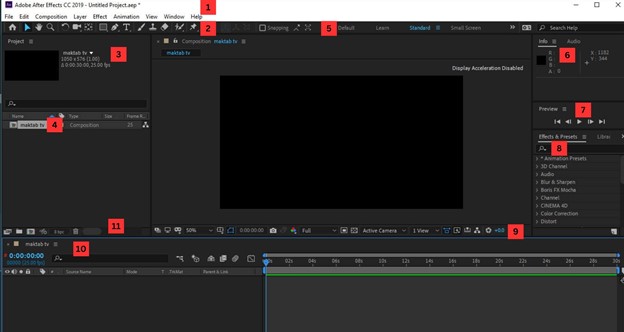
در منوی فوقانی نرم افزار افتر افکت (قسمت 1) زبانه های مختلفی وجود دارد که با کلیک بر روی هر یک از این تب ها می توانید به یک عملکرد بر روی فایل اعمال کنید. این تب ها عبارتند از:
- File: این تب به کاربران امکان باز کردن، ذخیره کردن و انجام عملیات ایمپورت و اکسپورت برای فایلها را فراهم میکند.
- Edit: در این بخش، ابزارهایی مانند برش، کپی، چسباندن، دیدن سابقه دستورات و قابلیت اجرای مجدد دستورات در دسترس کاربران قرار دارد.
- Composition: کاربران میتوانند در این تب کامپوزیشنها را ایجاد کنند، تنظیمات مربوطه را انجام دهند و ماژول رندر خروجی را تعیین کنند.
- Layer: این بخش امکان کار با لایهها، تنظیمات آنها، استایل و گزینههای Precomp را به کاربران میدهد.
- Effect: در این بخش، کاربران میتوانند لیستی از جلوهها را برای لایههای کامپوزیشن مشاهده کرده و افکتها را قرار دهند.
- Animation: این بخش برای پریستهای انیمیشن، کیفریمها و اکسپرشنها استفاده میشود.
- View: در این بخش، ابزارهای وضوح تصویر، بزرگنمایی، تنظیمات سهبعدی و خطوط راهنما موجود هستند.
- Window: کاربران میتوانند از این بخش همه فریمها و پنلها را مشاهده کرده و آنها را بر حسب نیاز خود باز کنند.
- Help: این تب به کاربران برای استفاده از افترافکت کمک میکند.
در قسمت 2 نیز ابزارهایی بهصورت Quick Access قرار گرفتهاند که در زمان کار با فایلها مورد استفاده قرار میگیرند.
در قسمت 3 پروژههای ایجاد شده و ویژگیهای آنها نمایش داده شده است.
قسمت 4 مربوط به کامپوزیشن و ویژگی های آن است.
در بخش 5 می توانید نمایی که در صفحه نمایش داده میشود را تغییر دهید. بهطور معمول، حالت استاندارد را انتخاب میکنیم.
در بخش 6 پنجرههایی قرار داده شده که در صورت نیاز از آنها استفاده میشود.
در قسمت 7 (preview) گزینه هایی وجود دارد که میتوان از آنها برای پخش و متوقف کردن فایلها استفاده نمود.
بخش 8 مربوط به افکت و پریستها است. از طریق این قسمت میتوان افکتهای موجود را روی فایل اعمال کرده و تغییرات آنها را مشاهده کرد.
در بخش 9 میتوان اندازه و حالتهای mask و… را تنظیم کرد.
مهمترین بخش نرم افزار افتر افکت Timeline (قسمت 10) است. این بخش به کاربران امکان مشاهده و مدیریت زمان ویدئو یا انیمیشن را میدهد. در واقع، Timeline به کاربران اجازه میدهد تا بر روی زمان ویدئو یا پروژههای خود کنترل دقیق داشته باشند.
در قسمت 11 نیز ابزارهایی برای کار با فایل ها قرار دارد.
جمع بندی
معرفی نرم افزار افتر افکت به عنوان یکی از قدرتمندترین و کاربردیترین ابزارها در زمینه ویرایش و تولید ویدئوها و انیمیشنها، تواناییهای بینظیری را در اختیار کاربران قرار میدهد. این نرمافزار توسط شرکت Adobe طراحی شده و برای ایجاد انیمیشن، افکتهای ویژه، ترکیب و ویرایش ویدئوها، ایجاد جلوههای ویژه، تصحیح رنگ و بسیاری از فرآیندهای دیگر استفاده میشود.
این نرمافزار، با امکانات حرفهای و ابزارهای تنوع بخش، به کاربران اجازه میدهد تا ویدئوهایی دلخواه را با افکتها و جلوههای ویژه بینظیر ایجاد کنند. راهنمای نصب برنامه افتر افکت با ارائه فرآیند ساده و قدم به قدم، کاربران را در فرایند نصب و راهاندازی این نرمافزار همراهی میکند. افتر افکت با امکانات تصویری فراوان و ابزارهایی چون لایهها، افکتها و ماسکها به کاربران این امکان را میدهد تا خلاقیت خود را به نمایش بگذارند. این نرمافزار به عنوان یک استودیو کامل برای ویرایش و ایجاد ویدئوهای حرفهای شناخته میشود.
در این مقاله به معرفی نرم افزار ادوبی افتر افکت و همچنین آموزش نصب افترافکت پرداخته و کاربردها و مزایای این نرم افزار را شرح دادیم. همچنین قسمت های مختلف نرم افزار افتر افکت را بررسی کردیم.